~ 안에 Windows 8, 마이크로 소프트 포함하여 수정되었습니다. 부트로더-ul, 그에게 측면 메트로. 우리가 익숙한 부트로더와 비교하면 Windows Vista 그리고 Windows 7, 부트로더-ul Metro 보기만 좋아진 것이 아니라, 기능성 면에서도 더 갖췄습니다. 부팅 옵션, 등.
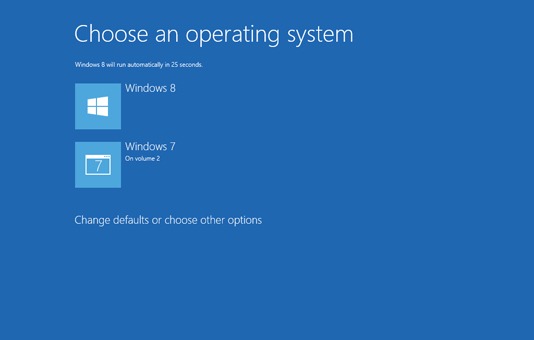
그러나 그것에 관해서는 이중 부츠, 작은 문제가 있습니다. 이전 시스템, 설치하면 듀얼 부팅의 Windows 8 다른 사람과 운영체제 윈도우 그리고 설정 Windows 8 ca 시스템 기본, 부트로더는 다음 후에만 표시됩니다. 부츠 Windows 8. 다른 시스템으로 빠르게 부팅하려는 경우 Windows 7의 더 간단한 부트로더를 놓칠 수 있습니다.
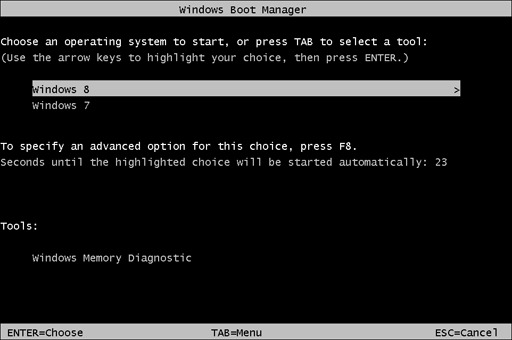
Windows 8의 새로운 Metro 부트로더를 어떻게 비활성화하고 Windows 7에서 클래식 부트로더를 다시 가져오려면 어떻게 해야 합니까?
- 열려 있는 명령 프롬프트 특권과 함께 관리자 (맛 CMD ~에 화면 시작, 그런 다음 선택하십시오 명령 프롬프트 결과에서 다음을 클릭하세요. 관리자로 실행하십시오 in meniul afisat in partea de jos a ecranului)
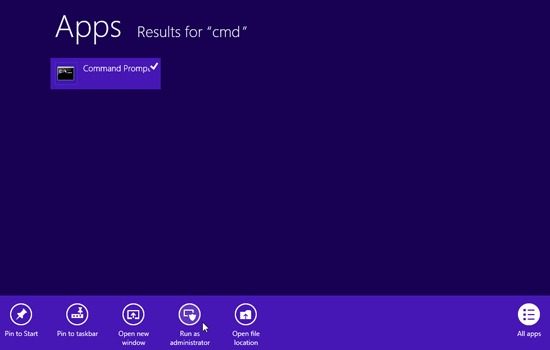
- introducem comanda urmatoare si dam Enter:
bcdedit /set {default} bootmenupolicy 레거시
- 메시지 후 The operation completed successfully este afisat, dam restart la sistem
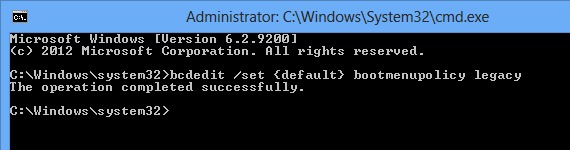
Si gata. Vom observa ca in locul bootloader-ului Metro va fi afisat vechiul bootloader cu care ne-am obisnuit de la Windows Vista si Windows 7.
Nota: in cazul in care veti dori sa reactivati bootloaderul metro, deschideti command Prompt (tot cu privilegii de administrator) si scrieti comanda:
bcdedit /set {default} bootmenupolicy 표준
스텔스 설정 – How to disable the new Metro bootloader in Windows 8 and bring back the classic bootloader from Windows 7
Windows 8에서 새로운 Metro Bootloader를 비활성화하고 Classic Windows 7 부트로드를 다시 가져 오는 방법
에 대한 Stealth
기술에 열정을 가진 저는 2006년부터 StealthSettings.com에 즐겁게 글을 쓰고 있습니다. 저는 macOS, Windows, Linux 운영 체제뿐만 아니라 프로그래밍 언어와 블로그 플랫폼(WordPress), 온라인 상점(WooCommerce, Magento, PrestaShop)에서도 풍부한 경험을 가지고 있습니다.
Stealth의 모든 게시물 보기당신은 또한에 관심이있을 수 있습니다 ...


